区域图可用于绘制随时间(年,月和日)或类别的变化,并引起对趋势中总值的关注.通过显示绘制值的总和,面积图还显示了部件与整体的关系.
您可以使用面积图突出显示随时间变化的幅度.
第1步 : 在工作表上的列或行中排列数据.
第2步 : 选择数据.
第3步 : 在 INSERT 选项卡的图表组中,单击功能区上的区域图表图标.
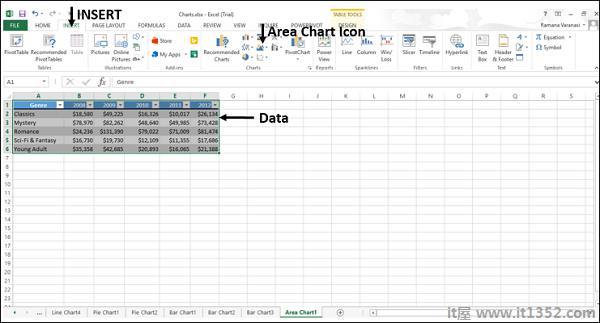
您将看到不同类型的可用区域图表.
区域图表具有以下子类型和减号;
2-D区域图表
区域
堆积区域
100%堆积区域
三维区域图
3-D Area
3-D堆积区域
3-D 100%堆积区域
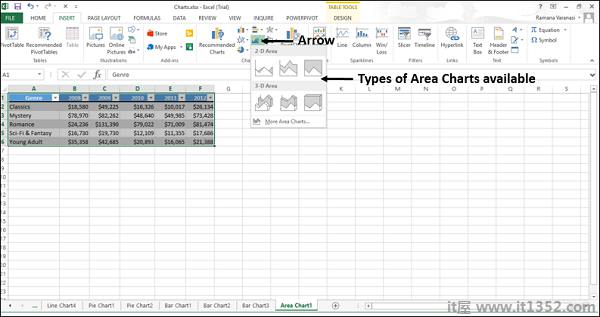
第4步 : 将鼠标指向每个图标.该图表类型的预览将显示在工作表上.
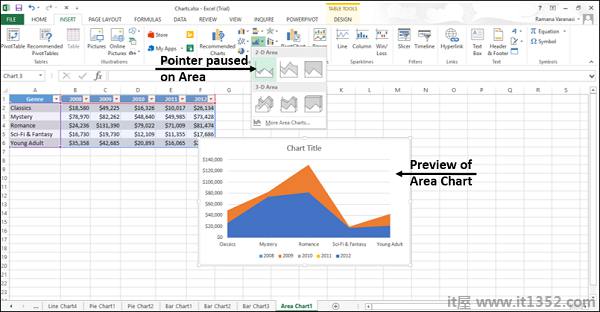
第5步 : 双击适合您数据的图表类型.在本章中,您将了解每个区域图类型何时有用.
这些图表类型可用于显示随时间变化的值或其他类别数据的趋势.
面积图以二维格式显示值.三维面积图以三维格式显示值.三维面积图使用三个可以更改的轴(水平,垂直和深度).
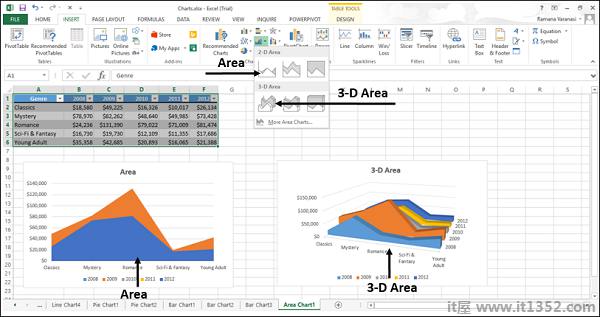
你可以使用面积图:
当类别订单很重要.
突出显示随时间变化的幅度.
正如您在上面给出的屏幕截图中所看到的,在非堆积区域图表中,一个系列的数据可以隐藏在另一个系列的数据后面.在这种情况下,请使用折线图或堆积面积图.
堆积面积图非常有用显示每个值随时间的贡献趋势或二维格式的其他类别数据. 3-D堆积面积图也可用于相同但它们以3-D格式显示区域而不使用深度轴.
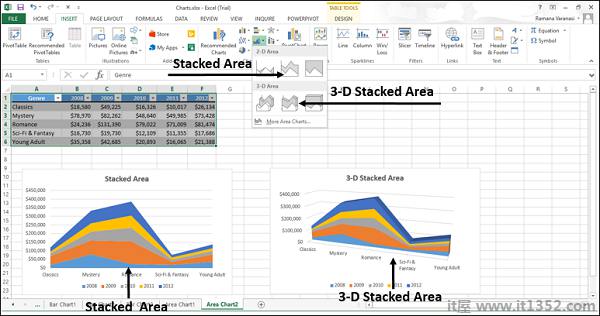
您可以使用堆积区域图表来减去;
突出显示随时间变化的幅度.
提请注意趋势中的总价值.
100%堆积面积图表对于显示非常有用每个值随时间或其他类别数据贡献的百分比趋势. 100%3-D堆积区域图表对此也很有用,但它们以3-D格式显示区域而不使用深度轴.
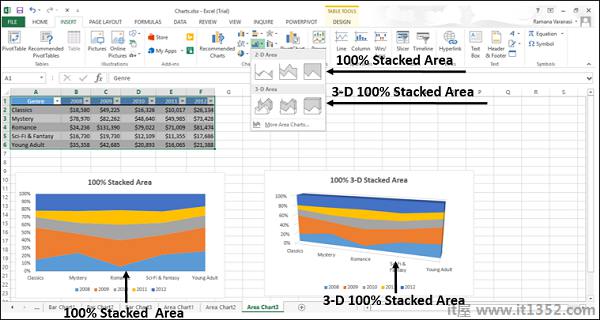
你可以使用100%堆积面积图:
提请注意趋势中的总价值.
突出显示变化幅度每个值随时间贡献的百分比.